Page 25 of 101

Einführung25
■ Funktionen des USB-Anschlusses3 46
■ Bluetooth-Musikwiedergabe 3 49CD35 BT
Detaillierte Beschreibungen:
■ Funktionen des CD-Players 3 40
■ Funktionen des AUX-Eingangs 3 44
■ Funktionen des USB-Anschlusses 3 46
■ Bluetooth-Musikwiedergabe 3 49
Navigationssystem
CD30 BT, CD35 BT
Detaillierte Beschreibung des Navi‐ gationssystems 3 56.
Mobiltelefon
R15 BT / CD15 BT / R16 BT /
CD16 BT / CD18 BT - Mobiltelefon
Aufrufen des Menüs Telefon: Taste
6 oder TEL drücken.Das Menü Telefoneinstellungen öff‐
nen: Taste TEL drücken und dann
Telefon-Einstellungen auswählen.CD30 BT - Mobiltelefon
Aufrufen des Menüs Telefon: Taste
6 oder TEL drücken.
Das Menü Telefoneinstellungen öff‐
nen: Taste 0 drücken und dann
Telefon-Einstellungen auswählen.CD35 BT - Mobiltelefon
Aufrufen des Menüs Telefon: Taste
6 oder TEL drücken.
Das Menü Telefoneinstellungen öff‐
nen: Taste SETUP / TEXT drücken
und dann Telefon-Einstellungen aus‐
wählen.
Mit den in diesen Menüs angezeigten
Optionen lassen sich Mobiltelefone
verbinden, Anrufe tätigen, Kontaktlis‐ ten erstellen und verschiedene Ein‐
stellungen anpassen.
Detaillierte Beschreibung der Funkti‐
onen der Freisprecheinrichtung
3 77.Klangeinstellungen
R15 BT / CD15 BT -
Klangeinstellungen
Im Menü Audioeinstellungen lässt
sich die Klangcharakteristik einstel‐
len.
Taste SETUP drücken, um das Ein‐
stellungsmenü aufzurufen.
Audio-Einstellungen auswählen und
Drehknopf OK drehen, bis die ge‐
wünschte Einstellung ausgewählt ist:
■ BASS (Bässe)
■ TREBLE (Höhen)
■ FADER (Ausgleich vorne/hinten)
■ BALANCE (Abgleich links/rechts)
Das Display zeigt den Typ der Ein‐
stellung gefolgt vom Einstellwert an.
Gewünschten Wert durch Drehen des Drehknopfes OK festlegen und durch
Drücken des Knopfes bestätigen.
Taste / drücken, um die Audioein‐
stellungen zu verlassen.
Page 26 of 101

26Einführung
Hinweis
Im Falle von Inaktivität wird das
Menü Audioeinstellungen automa‐
tisch geschlossen.
Bässe, Höhen einstellen
Tiefen oder Höhen auswählen.
Gewünschten Wert durch Drehen des Drehknopfes OK festlegen und Ein‐
stellung durch Drücken des Knopfes
bestätigen.
Lautstärkenverteilung rechts - links
einstellen
Balance wählen.
Gewünschten Wert durch Drehen des
Drehknopfes OK festlegen und Ein‐
stellung durch Drücken des Knopfes
bestätigen.
Lautstärkenverteilung vorne - hinten
einstellen
Fader wählen.
Gewünschten Wert durch Drehen des Drehknopfes OK festlegen und Ein‐
stellung durch Drücken des Knopfes
bestätigen.CD30 BT - Klangeinstellungen
Im Menü Audioeinstellungen lässt
sich die Klangcharakteristik einstel‐ len.
Im Menü durch Drehen des Dreh‐
knopfes nach oben/unten und mit den
Tasten ⊲ bzw. ⊳ nach links/rechts be‐
wegen. Das Drücken des Drehknop‐
fes bewegt die Auswahl nach rechts.
Taste 0 drücken, um das Einstel‐
lungsmenü aufzurufen.
Audio-Einstellungen auswählen und
die gewünschte Einstellung mit
⊲ oder ⊳ und/oder dem Drehknopf
vornehmen.
Das Display zeigt den Typ der Ein‐
stellung gefolgt vom Einstellwert an.
Der Wert 0 bedeutet, dass die Funk‐
tion ausgeschaltet ist.
Zum Verlassen des Einstellungsme‐
nüs 0 drücken.
Hinweis
Im Falle von Inaktivität wird das
Menü Audioeinstellungen automa‐
tisch geschlossen.Optimierung des Klangs für den
jeweiligen Musikstil
Menü Klang-Einstellungen auswäh‐
len.
Den Drehknopf drehen, um auszu‐
wählen aus:
■ Sprache
■ Klassik
■ Jazz
■ Neutral
■ Pop
■ Rock
Die angezeigten Optionen bieten für
den jeweiligen Musikstil optimierte
Einstellungen der Bässe, Mitten und Höhen.
Musikstil durch Drücken des Dreh‐ knopfes einstellen.
Bässe, Höhen einstellen
Menü Klang-Einstellungen auswäh‐
len.
Den Drehknopf drehen, um Tiefen/
Höhen auszuwählen.
⊲ oder ⊳ drücken, um Tiefen oder
Höhen aufzurufen.
Page 27 of 101

Einführung27
Den gewünschten Wert für die aus‐
gewählte Option durch Drehen des
Drehknopfs auswählen.
Optimieren der Klangverteilung
Menü Klang-Optimierung auswählen.
Zur Optimierung der Klangverteilung
für das gesamte Fahrzeug oder nur
für den Fahrer den Drehknopf drehen
und zwischen Fahrzeug und Fahrer
wählen.
Durch Drücken des Drehknopfes ein‐
stellen.
Lautstärkenverteilung rechts - links
einstellen
Menü Klang-Optimierung oder
Balance/Fader auswählen.
Den Drehknopf drehen, um Balance
auszuwählen.
Die aktuellen Einstellungen durch Drücken des Drehknopfes oder der
Tasten ⊲ oder ⊳ anzeigen und durch Drehen des Drehknopfes anpassen.
Den Drehknopf drücken, um den ge‐
wünschten Wert einzustellen und die
Fader -Einstellung anzuzeigen.Lautstärkenverteilung vorne - hinten
einstellen
Die Fader -Einstellung wird nach dem
Einstellen der Balance angezeigt.
Zur Einstellung des Faders für vorne
und hinten den Drehknopf drehen.
Lautstärkeregelung nur im vorderen
Fahrzeugbereich
Die Wiedergabe im Fond ausblenden
und die Lautstärke nur für den vorde‐ ren Fahrzeugbereich einstellen:
Menü Klang-Optimierung auswählen.
Den Drehknopf drehen, um Hinten
AUS auszuwählen, und durch
Drücken des Drehknopfes einstellen.
Einstellung „Loudness“
Menü Andere Audio-Einstellungen
auswählen.
Durch Drehen des Drehknopfs
Loudness auswählen.
CD35 BT - Klangeinstellungen
Im Menü Audioeinstellungen lässt
sich die Klangcharakteristik einstel‐
len.Taste SETUP / TEXT drücken, um
das Einstellungsmenü aufzurufen.
Audio-Einstellungen auswählen und
zentralen Drehknopf drehen, bis die gewünschte Einstellung ausgewählt
ist.
Das Display zeigt den Typ der Ein‐
stellung gefolgt vom Einstellwert an.
Der Wert 0 bedeutet, dass die Funk‐
tion ausgeschaltet ist.
Zum Verlassen des Einstellungsme‐
nüs SETUP / TEXT (oder /)
drücken.
Hinweis
Im Falle von Inaktivität wird das
Menü Audioeinstellungen automa‐
tisch geschlossen.
Optimierung des Klangs für den
jeweiligen Musikstil
Menü Klang-Einstellungen auswäh‐
len.
Den Drehknopf drehen, um auszu‐
wählen aus:
■ Pop / Rock
■ Klassik
Page 28 of 101
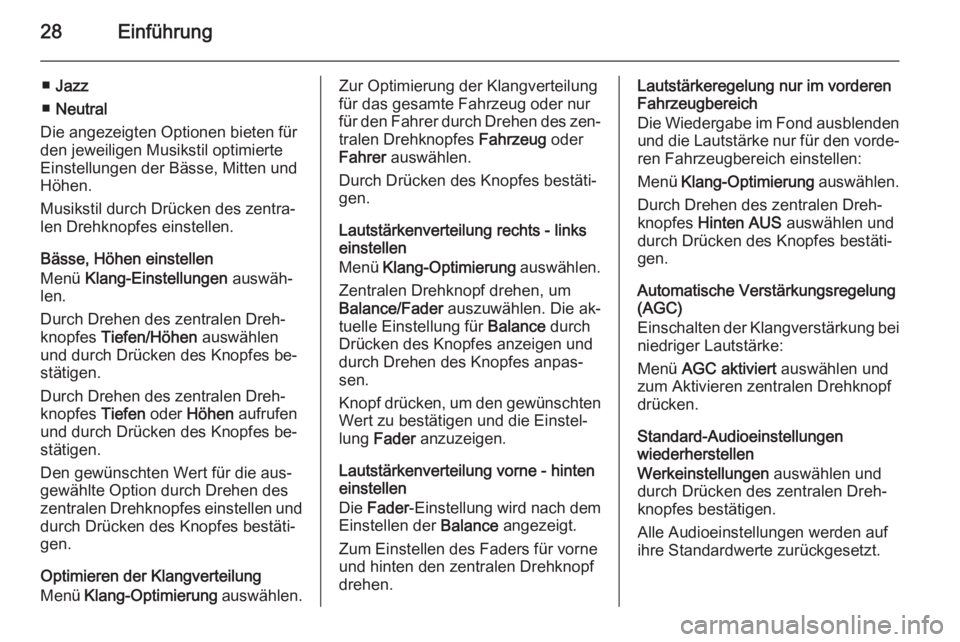
28Einführung
■Jazz
■ Neutral
Die angezeigten Optionen bieten für
den jeweiligen Musikstil optimierte
Einstellungen der Bässe, Mitten und Höhen.
Musikstil durch Drücken des zentra‐
len Drehknopfes einstellen.
Bässe, Höhen einstellen
Menü Klang-Einstellungen auswäh‐
len.
Durch Drehen des zentralen Dreh‐
knopfes Tiefen/Höhen auswählen
und durch Drücken des Knopfes be‐ stätigen.
Durch Drehen des zentralen Dreh‐
knopfes Tiefen oder Höhen aufrufen
und durch Drücken des Knopfes be‐
stätigen.
Den gewünschten Wert für die aus‐
gewählte Option durch Drehen des
zentralen Drehknopfes einstellen und durch Drücken des Knopfes bestäti‐
gen.
Optimieren der Klangverteilung
Menü Klang-Optimierung auswählen.Zur Optimierung der Klangverteilung
für das gesamte Fahrzeug oder nur
für den Fahrer durch Drehen des zen‐ tralen Drehknopfes Fahrzeug oder
Fahrer auswählen.
Durch Drücken des Knopfes bestäti‐
gen.
Lautstärkenverteilung rechts - links
einstellen
Menü Klang-Optimierung auswählen.
Zentralen Drehknopf drehen, um
Balance/Fader auszuwählen. Die ak‐
tuelle Einstellung für Balance durch
Drücken des Knopfes anzeigen und
durch Drehen des Knopfes anpas‐ sen.
Knopf drücken, um den gewünschten Wert zu bestätigen und die Einstel‐
lung Fader anzuzeigen.
Lautstärkenverteilung vorne - hinten
einstellen
Die Fader -Einstellung wird nach dem
Einstellen der Balance angezeigt.
Zum Einstellen des Faders für vorne
und hinten den zentralen Drehknopf
drehen.Lautstärkeregelung nur im vorderen
Fahrzeugbereich
Die Wiedergabe im Fond ausblenden und die Lautstärke nur für den vorde‐
ren Fahrzeugbereich einstellen:
Menü Klang-Optimierung auswählen.
Durch Drehen des zentralen Dreh‐
knopfes Hinten AUS auswählen und
durch Drücken des Knopfes bestäti‐
gen.
Automatische Verstärkungsregelung
(AGC)
Einschalten der Klangverstärkung bei
niedriger Lautstärke:
Menü AGC aktiviert auswählen und
zum Aktivieren zentralen Drehknopf
drücken.
Standard-Audioeinstellungen
wiederherstellen
Werkeinstellungen auswählen und
durch Drücken des zentralen Dreh‐ knopfes bestätigen.
Alle Audioeinstellungen werden auf
ihre Standardwerte zurückgesetzt.
Page 29 of 101
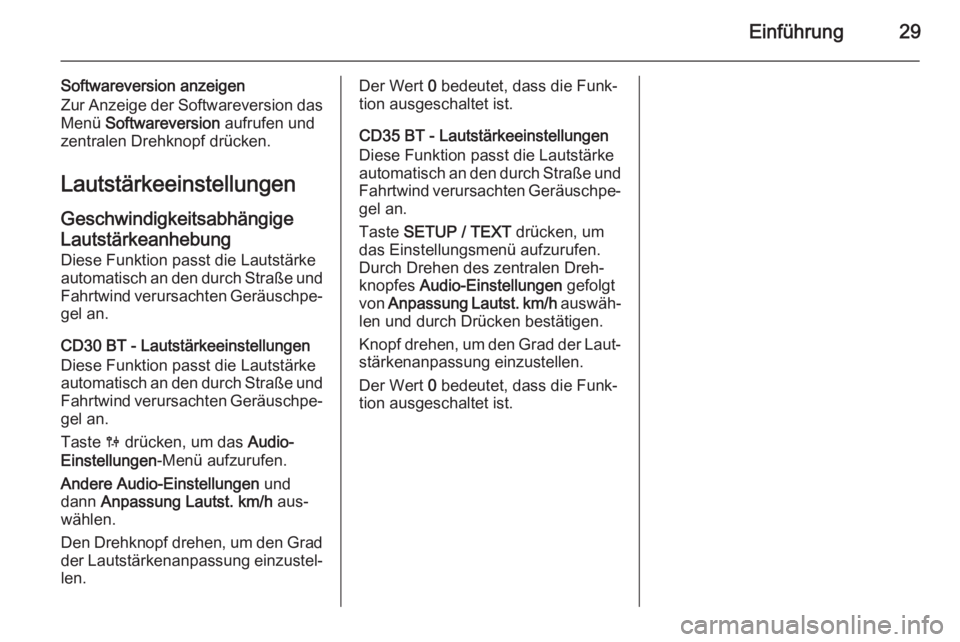
Einführung29
Softwareversion anzeigen
Zur Anzeige der Softwareversion das Menü Softwareversion aufrufen und
zentralen Drehknopf drücken.
Lautstärkeeinstellungen
Geschwindigkeitsabhängige Lautstärkeanhebung
Diese Funktion passt die Lautstärke
automatisch an den durch Straße und Fahrtwind verursachten Geräuschpe‐gel an.
CD30 BT - Lautstärkeeinstellungen
Diese Funktion passt die Lautstärke
automatisch an den durch Straße und
Fahrtwind verursachten Geräuschpe‐ gel an.
Taste 0 drücken, um das Audio-
Einstellungen -Menü aufzurufen.
Andere Audio-Einstellungen und
dann Anpassung Lautst. km/h aus‐
wählen.
Den Drehknopf drehen, um den Grad der Lautstärkenanpassung einzustel‐
len.Der Wert 0 bedeutet, dass die Funk‐
tion ausgeschaltet ist.
CD35 BT - Lautstärkeeinstellungen
Diese Funktion passt die Lautstärke
automatisch an den durch Straße und Fahrtwind verursachten Geräuschpe‐gel an.
Taste SETUP / TEXT drücken, um
das Einstellungsmenü aufzurufen.
Durch Drehen des zentralen Dreh‐
knopfes Audio-Einstellungen gefolgt
von Anpassung Lautst. km/h auswäh‐
len und durch Drücken bestätigen.
Knopf drehen, um den Grad der Laut‐ stärkenanpassung einzustellen.
Der Wert 0 bedeutet, dass die Funk‐
tion ausgeschaltet ist.
Page 30 of 101
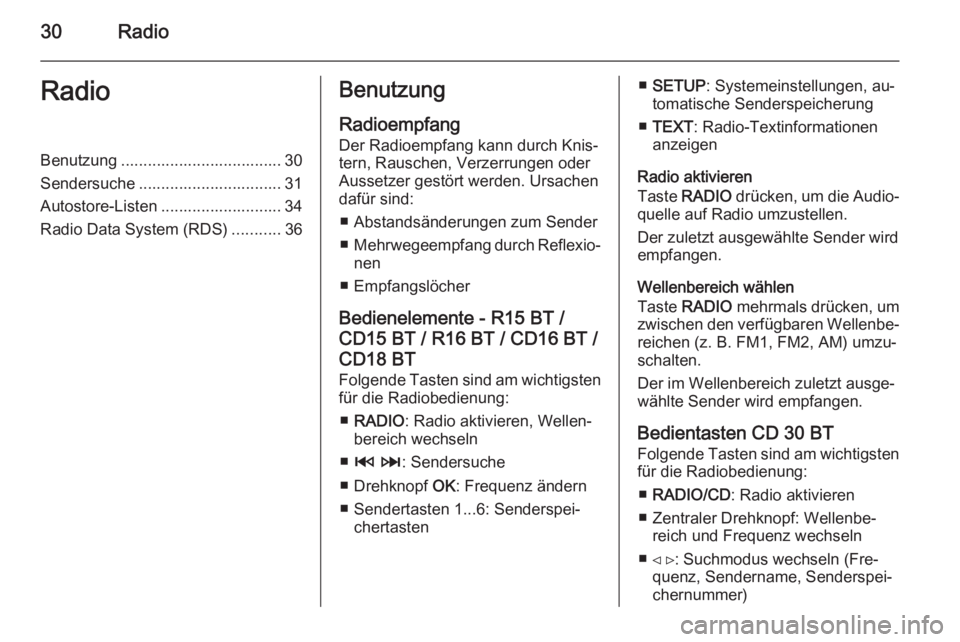
30RadioRadioBenutzung .................................... 30
Sendersuche ................................ 31
Autostore-Listen ........................... 34
Radio Data System (RDS) ...........36Benutzung
Radioempfang Der Radioempfang kann durch Knis‐tern, Rauschen, Verzerrungen oder
Aussetzer gestört werden. Ursachen dafür sind:
■ Abstandsänderungen zum Sender
■ Mehrwegeempfang durch Reflexio‐
nen
■ Empfangslöcher
Bedienelemente - R15 BT /
CD15 BT / R16 BT / CD16 BT /
CD18 BT Folgende Tasten sind am wichtigstenfür die Radiobedienung:
■ RADIO : Radio aktivieren, Wellen‐
bereich wechseln
■ 2 3 : Sendersuche
■ Drehknopf OK: Frequenz ändern
■ Sendertasten 1...6: Senderspei‐ chertasten■SETUP : Systemeinstellungen, au‐
tomatische Senderspeicherung
■ TEXT : Radio-Textinformationen
anzeigen
Radio aktivieren
Taste RADIO drücken, um die Audio‐
quelle auf Radio umzustellen.
Der zuletzt ausgewählte Sender wird
empfangen.
Wellenbereich wählen
Taste RADIO mehrmals drücken, um
zwischen den verfügbaren Wellenbe‐ reichen (z. B. FM1, FM2, AM) umzu‐
schalten.
Der im Wellenbereich zuletzt ausge‐
wählte Sender wird empfangen.
Bedientasten CD 30 BT
Folgende Tasten sind am wichtigsten
für die Radiobedienung:
■ RADIO/CD : Radio aktivieren
■ Zentraler Drehknopf: Wellenbe‐ reich und Frequenz wechseln
■ ⊲ ⊳: Suchmodus wechseln (Fre‐ quenz, Sendername, Senderspei‐
chernummer)
Page 31 of 101

Radio31
■2 3 : Sendersuche
■ MEM : Liste der gespeicherten Ra‐
diosender aufrufen
■ Sendertasten 1...6: Senderspei‐ chertasten
■ 0 : System-Einstellungen
Radio aktivieren
Taste RADIO/CD drücken, um die
Audioquelle auf Radio umzustellen.
Der zuletzt ausgewählte Sender wird
empfangen.
Wellenbereich wählen
Taste ⊲ oder ⊳ drücken, um den Wel‐
lenbereich im Menü zu markieren,
und dann den Drehknopf drehen, um den gewünschten Wellenbereich
auszuwählen.
Der im Wellenbereich zuletzt ausge‐
wählte Sender wird empfangen.Bedientasten CD 35 BT
Folgende Tasten sind am wichtigsten für die Radiobedienung:
■ RADIO : Radio aktivieren, Wellen‐
bereich wechseln
■ 2 3 : Frequenz ändern, Sender‐
suche
■ Zentraler Drehknopf: Liste der ge‐ speicherten Radiosender aufrufen
■ Sendertasten 1...6: Senderspei‐ chertasten
■ SETUP / TEXT : System-Einstellun‐
gen
Radio aktivieren
Taste RADIO drücken, um die Audio‐
quelle auf Radio umzustellen.
Der zuletzt ausgewählte Sender wird
empfangen.
Wellenbereich wählen
Taste RADIO mehrmals drücken, um
zwischen den verfügbaren Wellenbe‐ reichen (z. B. FM1, FM2, MW, LW)
umzuschalten.
Der im Wellenbereich zuletzt ausge‐
wählte Sender wird empfangen.Sendersuche
Automatische Sendersuche
R15 BT / CD15 BT / R16 BT /
CD16 BT / CD18 BT - Automatische
Sendersuche
Die Taste 2 oder 3 kurz drücken,
um den nächsten zu empfangenden
Sender im aktuellen Wellenbereich
zu suchen.
Solange kein Sender gefunden wird,
bleibt der Sendersuchlauf aktiv, bis
2 oder 3 erneut gedrückt wird.
CD30 BT - Automatische
Sendersuche
Die Frequenz im Display mit den Tas‐ ten ⊲ oder ⊳ markieren.
Die Taste 2 oder 3 drücken, um
den nächsten zu empfangenden Sen‐
der im aktuellen Wellenbereich zu su‐
chen.
Page 32 of 101

32Radio
CD35 BT - Automatische
Sendersuche
Taste 2 oder 3 ca. 2 Sekunden
lang drücken, um den nächsten emp‐
fangbaren Sender im aktuellen Wel‐
lenbereich zu suchen.
Solange kein Sender gefunden wird,
bleibt der Sendersuchlauf aktiv, bis
2 oder 3 erneut gedrückt wird.
Manuelle Sendersuche Suche nach gespeicherten Sendern
Diese ermöglicht das Aufrufen von
vorher gespeicherten Radiosendern.
Zum Speichern eines Senders den
gewünschten Wellenbereich und Sender auswählen, dann
Sendertaste 1...6 drücken, bis ein
Signal ertönt, das bestätigt, dass der
Sender auf der entsprechenden Sen‐
dertaste gespeichert wurde. Je Wel‐
lenbereich können 6 Sender gespei‐
chert werden.Aufrufen eines gespeicherten
Senders
Zum Aufrufen eines Senders den ge‐ wünschten Wellenbereich auswählen
und kurz die Sendertaste 1...6
drücken.
R15 BT / CD15 BT / R16 BT /
CD16 BT / CD18 BT - Manuelle
Sendersuche
Den gewünschten Wellenbereich
auswählen und dann die Tasten 2
oder 3 gedrückt halten, um den ge‐
wählten Bereich zu durchsuchen.
Die Taste in der Nähe der gewünsch‐
ten Frequenz loslassen. Es wird au‐
tomatisch nach dem nächsten zu
empfangenden Sender gesucht und
dieser wird automatisch wiedergege‐
ben.
Drehknopf OK drehen, um die Fre‐
quenz schrittweise zu ändern.
Suche nach gespeicherten Sendern
Diese ermöglicht das Aufrufen von
vorher gespeicherten Radiosendern.Zum Speichern eines Senders den
gewünschten Wellenbereich und
Sender auswählen, dann
Sendertaste 1...6 drücken, bis ein
Signal ertönt, das bestätigt, dass der
Sender auf der entsprechenden Sen‐
dertaste gespeichert wurde. Je Wel‐
lenbereich können 6 Sender gespei‐
chert werden.
Aufrufen eines gespeicherten
Senders
Zum Aufrufen eines Senders den ge‐
wünschten Wellenbereich auswählen und kurz die Sendertaste 1...6
drücken.
Suche nach gespeicherten Sendern
Diese ermöglicht das Aufrufen von
vorher gespeicherten Radiosendern.
Auf diese Weise können Sie bis zu
12 UKW-, 6 LW- oder 6 MW-Sender
speichern.
Alternativ Sendertaste 1...6 drücken,
bis ein Signal ertönt, das bestätigt,
dass der Sender auf der entspre‐
chenden Sendertaste gespeichert
wurde. Auf diese Weise lassen sich
6 Sender je Wellenbereich speichern.